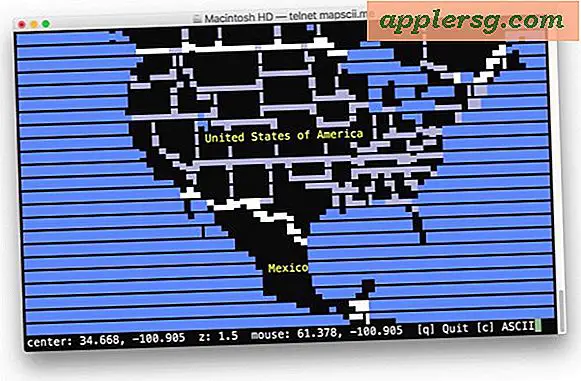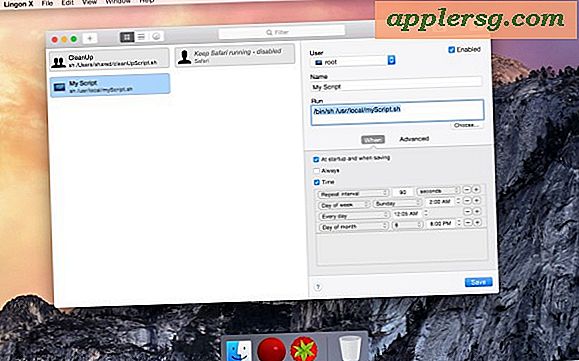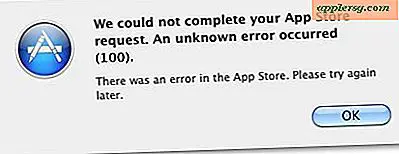So deaktivieren Sie die Systemhaptik auf dem iPhone

Die neuen iPhone-Modelle bieten subtiles haptisches Feedback beim Ausführen verschiedener Aktionen in iOS. Diese physische haptische Rückmeldung erfolgt über die im iPhone integrierte Taptic-Engine, und Sie werden es im gesamten iOS bemerken, wenn Sie verschiedene Funktionen, Schalter, Tasten und Funktionen aktivieren.
Sie erhalten systemhaptisches Feedback beim Öffnen des Notification Centers, Contrl Center, Umschalten von UI-Schaltern, Öffnen von Spotlight, Verwenden des Zooms auf dem Bildschirm, Scrollen durch Datums- und Zahlenauswahl, Aktualisieren von E-Mails, Aktivieren des App-Symbols zum Anordnen oder Löschen von Apps und vieles mehr.
Manche Benutzer mögen die Systemhaptik auf dem iPhone jedoch nicht und möchten diese Funktion möglicherweise deaktivieren.
System haptisches Feedback auf dem iPhone deaktivieren
- Öffne die Einstellungen App auf dem iPhone und gehe zu "Sound & Haptics"
- Scrollen Sie ganz nach unten und stellen Sie den Schalter für "System Haptics" auf OFF

Sie werden sofort spüren, dass die haptische Rückmeldung deaktiviert wurde, weil das Umlegen des AUS-Schalters nicht mehr ein kleines körperliches Gefühl vermittelt.
Wenn Sie die Einstellungsoption zum Ein- und Ausschalten der Systemhaptiken nicht sehen, liegt das wahrscheinlich daran, dass Sie kein iPhone 7 oder besser haben.
Die System-Haptik-Feedback-Funktion ist im Allgemeinen recht nett und die meisten Benutzer mögen das Gefühl der physischen Rückmeldung beim Einstellen verschiedener Bildschirmelemente, aber für diejenigen, die nicht oder nicht ganz sicher sind, ist es einfach, die Einstellung auszuschalten (und wieder einzuschalten) wenn Sie die Haptik in Zukunft wieder aktivieren möchten.
Es ist ziemlich wahrscheinlich, dass haptisches Feedback auch in Zukunft auf andere iOS-Geräte wie iPad und vielleicht sogar die Mac Touch Bar kommen wird, aber im Moment ist es hauptsächlich eine iPhone- und Apple Watch-Sensation.